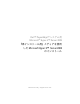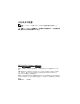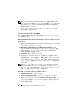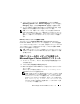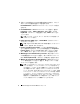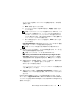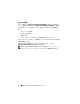Reference Guide
6 Microsoft Hyper-V™ Server 2008 のインストール
4
言語パックを選択するように求める画面が表示されます。ドロップ
ダウンリストから適切な言語パックを選択します。
Install Windows
(
Windows
のインストール)ウィザードが表示
されます。
5
Install Windows
(
Windows
のインストール)画面で、適切な
Language
(言語)、
Time & Currency
(時刻と通貨)、および
Keyboard
(キーボード)の値を選択します。
Next
(次へ)をク
リックします。
メモ: デルでは、ブラジル、ロシア、およびイタリアの言語パック
はサポートしていません。
6
Hyper-V Server 2008
画面で、
Install Now
(今すぐインストー
ル)をクリックします。
メモ: Hyper-V Server 2008 は Microsoft が無償で提供しているパッケー
ジなので、製品 ID(PID)は不要です。
7
Please read the license terms
(ライセンス条項をお読みくだ
さい)画面が表示されます。ライセンス条項を読み、
I accept the
license terms
(ライセンス条項に同意します)オプションを選
択し、
Next
(次へ)をクリックしてインストールを続行します。
8
Which type of installation do you want
(実行するインストー
ルの種類を選択してください)画面で、新しい
OS
のインストール
用に
Custom (advanced)
(カスタム)(詳細設定)を選択します。
9
Where do you want to install Windows
(
Windows
のインス
トール場所を選択してください)画面で、
OS
をインストールする
パーティションを指定します。
メモ: システムにストレージコントローラドライバがインストールさ
れていない場合は、ハードドライブのパーティションを作成すること
はできません。インストール中に大容量ストレージのドライバが求め
られる場合もあります。必要なドライバファイルをドライバのディス
ケット、CD、DVD、または USB ドライブにダウンロードします。詳細
については、4 ページの「デバイスドライバメディアの作成」を参照
してください。セットアップ中にドライバをインストールするには、
Load Driver
(ドライバをロードする)をクリックします。ドライバが
格納されている場所を参照によって確認することも、
Setup
(セット
アップ)を使用してメディアを検索することもできます。